以前BlackBerryで画面分割して2画面で作業できるということを書きましたが…
これが結構便利で重宝しています。
最近はブログにtwitterを引用したりブログを書きながら調べ物をしたりと、もっぱらながらの作業に活用しています。
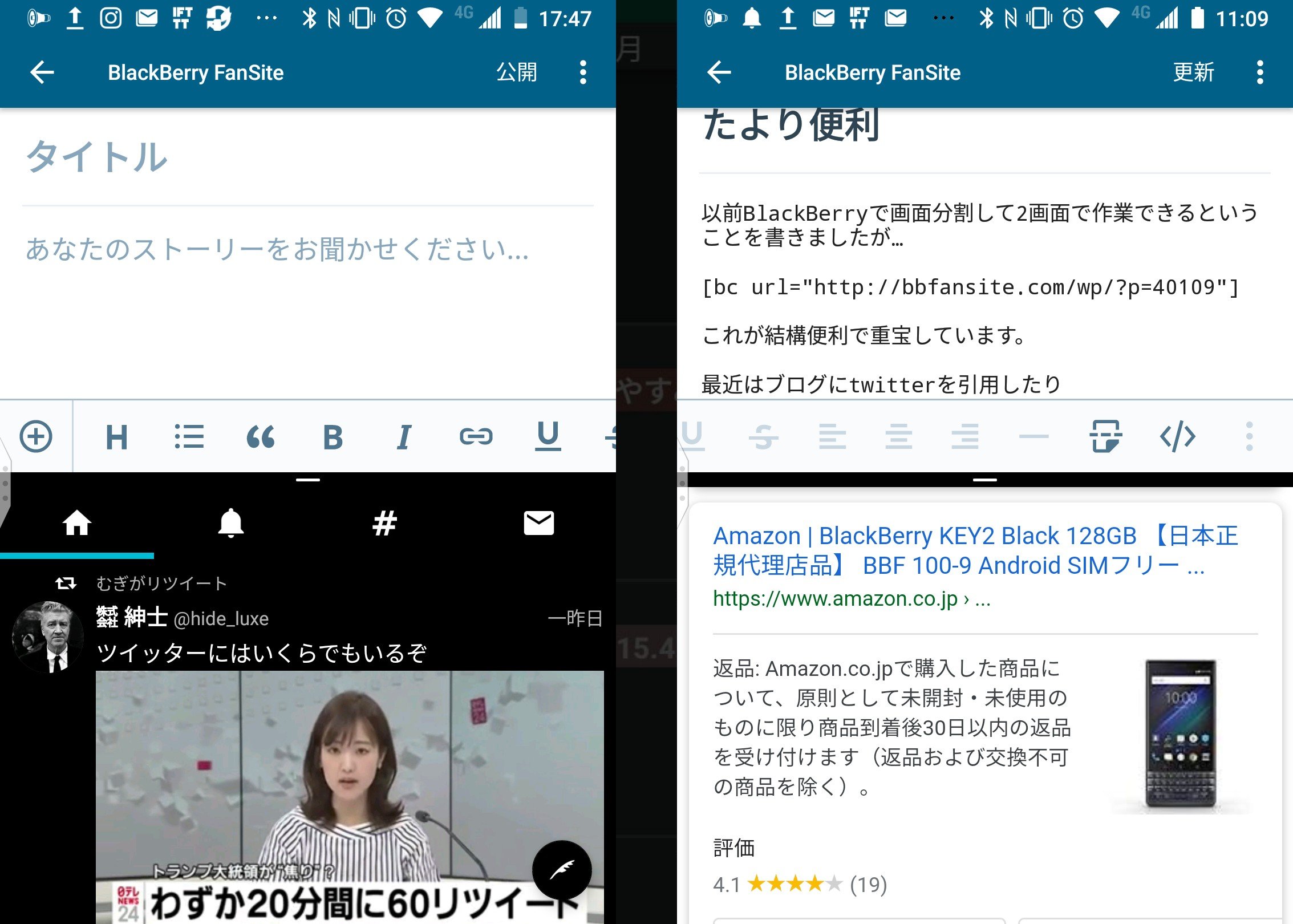
二画面分割は画面下の△◯□のアイコンのうち□のアイコンを長押しすることで開始することが出来ます。
twitterなどの入力中にちょっと調べものがしたいというような時に□を長押しします。
すると今開いているアプリが画面上半分表示に切り替わり、画面下半分に表示するアプリが画面下半分の中に、タスクの一覧のように表示されます。
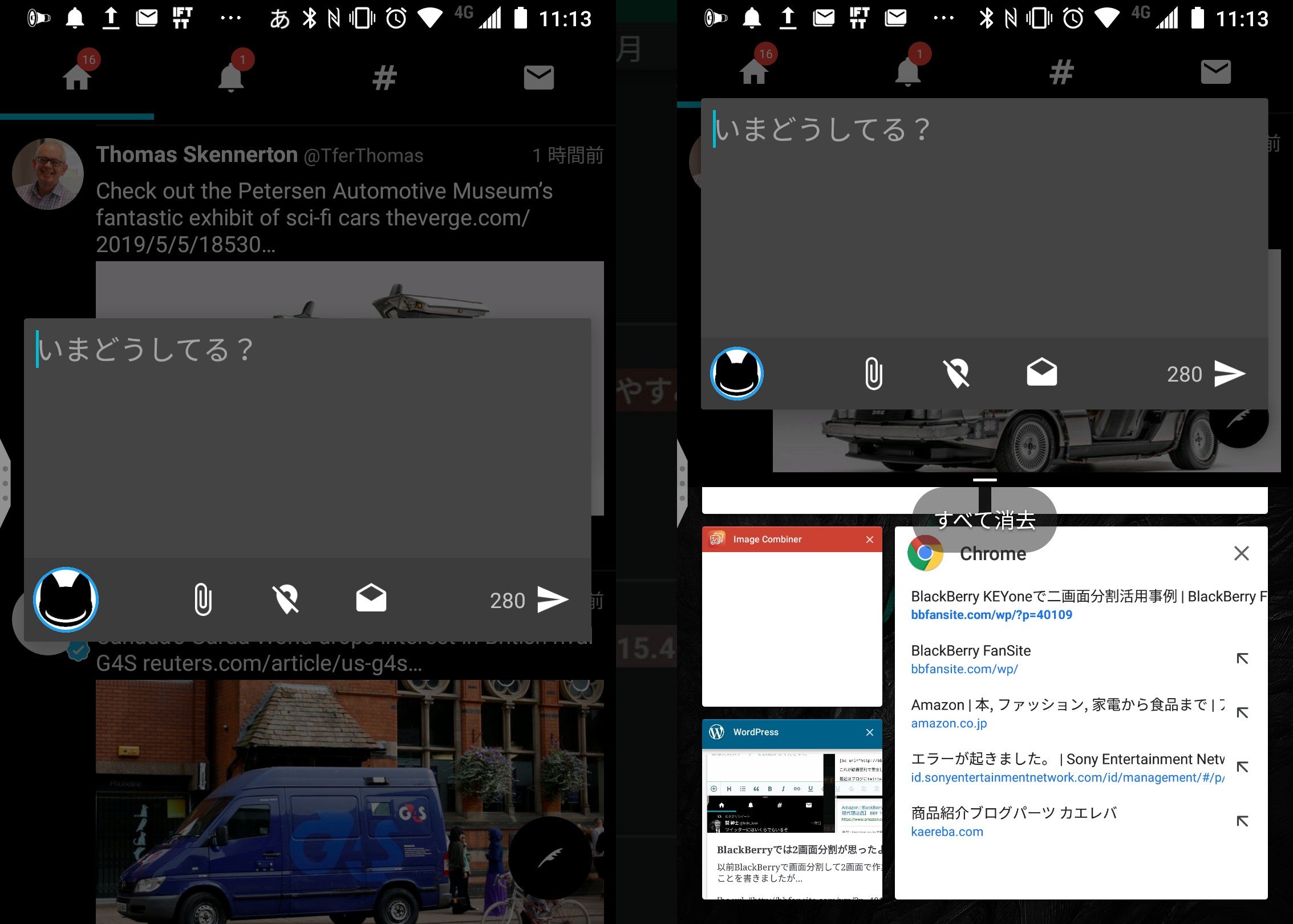
この中に立ち上げたいアプリがない場合は◯を押すとホーム画面が表示されるので、この中から選びます。
この場合画面上半分に表示されるアプリの画面がさらに上に押し上げられ、ホーム画面が広く表示されます。
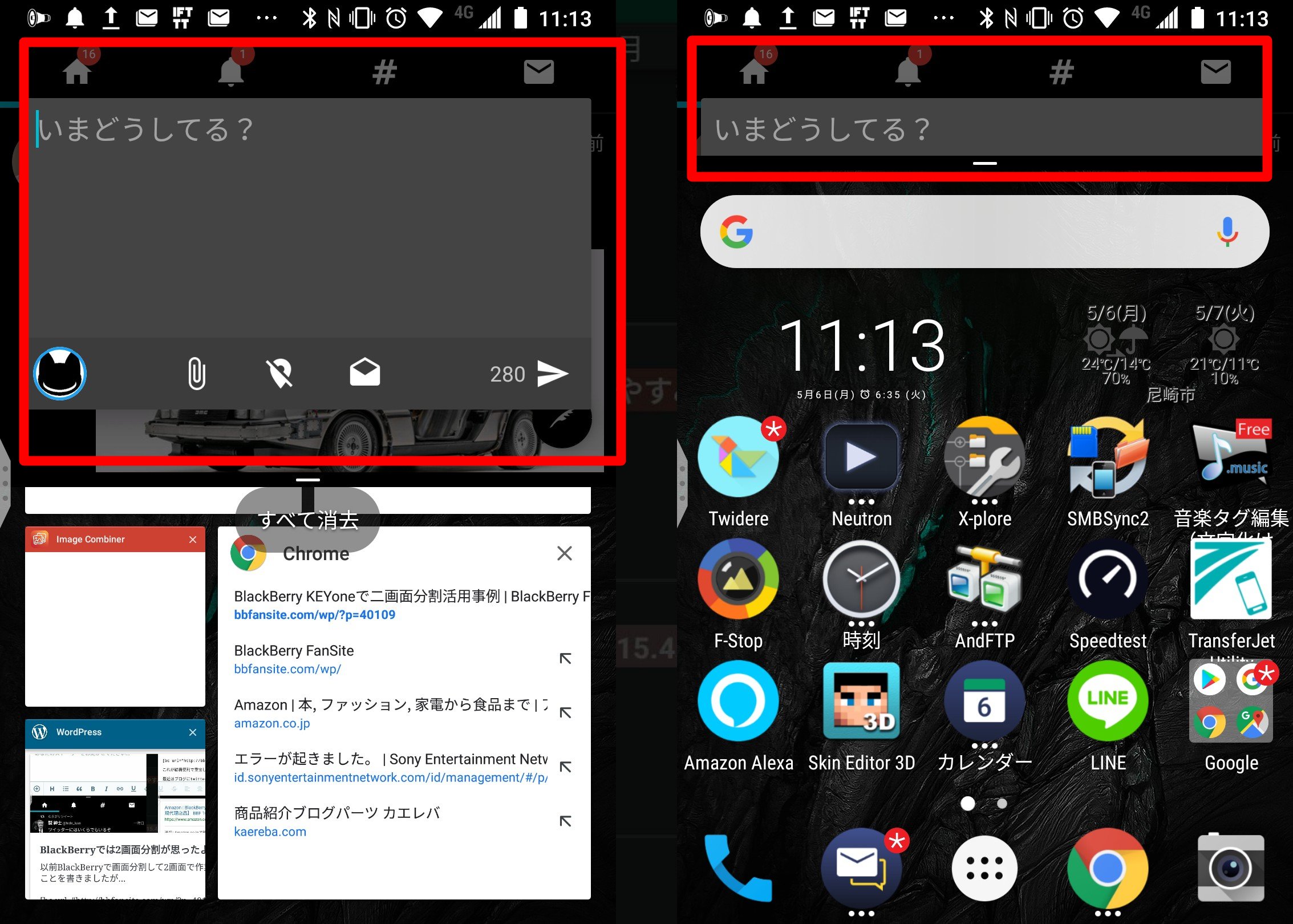
さらに下画面を呼び出す画面では、speedkeyを使ったアプリケーションの起動にも対応しています。
このあたりの操作をマスターすれば、かなり手早く画面を切り替えることが可能になります。
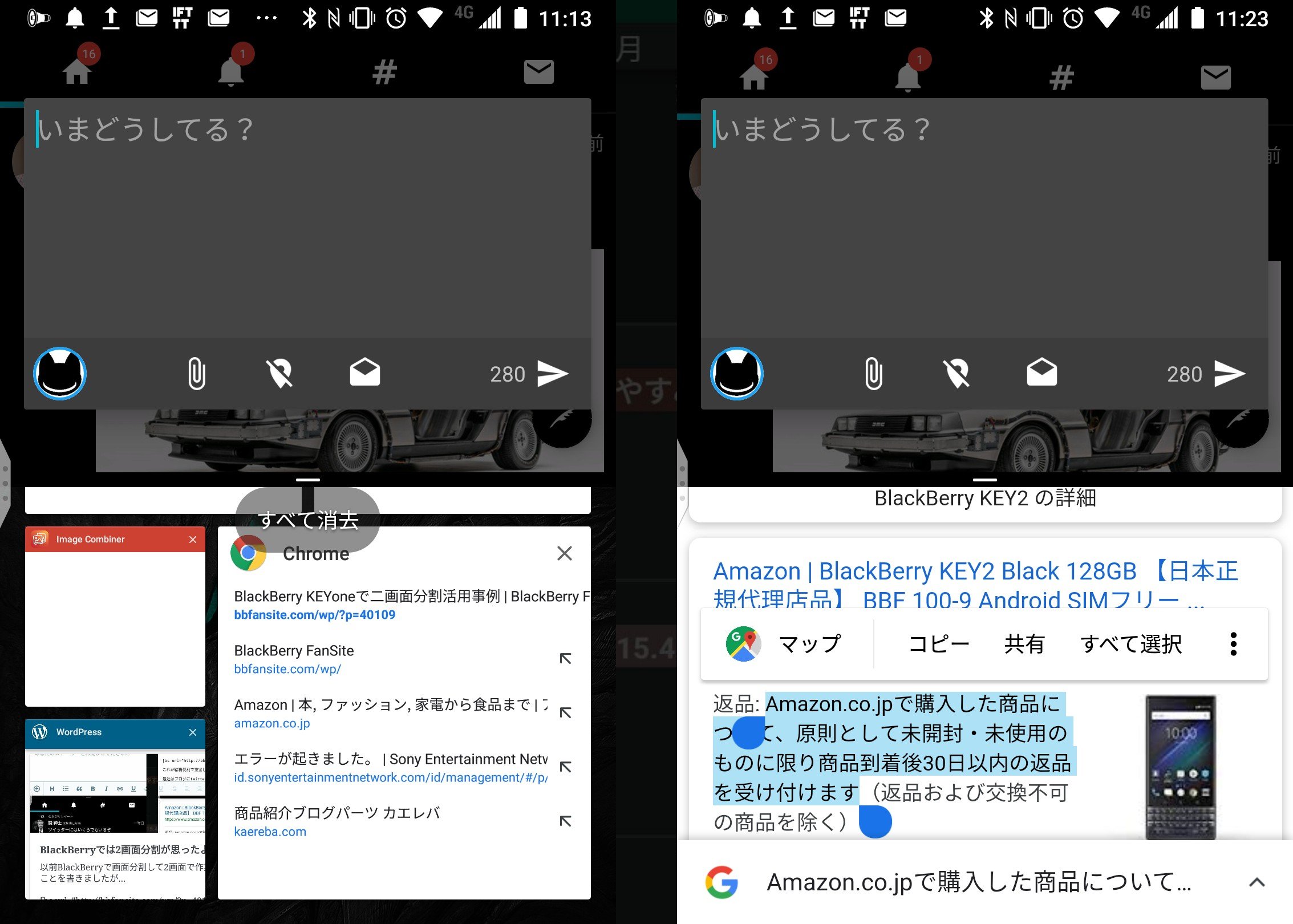
例えばtwitterの入力画面を表示したままブラウザから文字列をコピーするなど、画面を切り替えるまでもないような操作の際に重宝するので、皆さんもぜひご活用下さい。

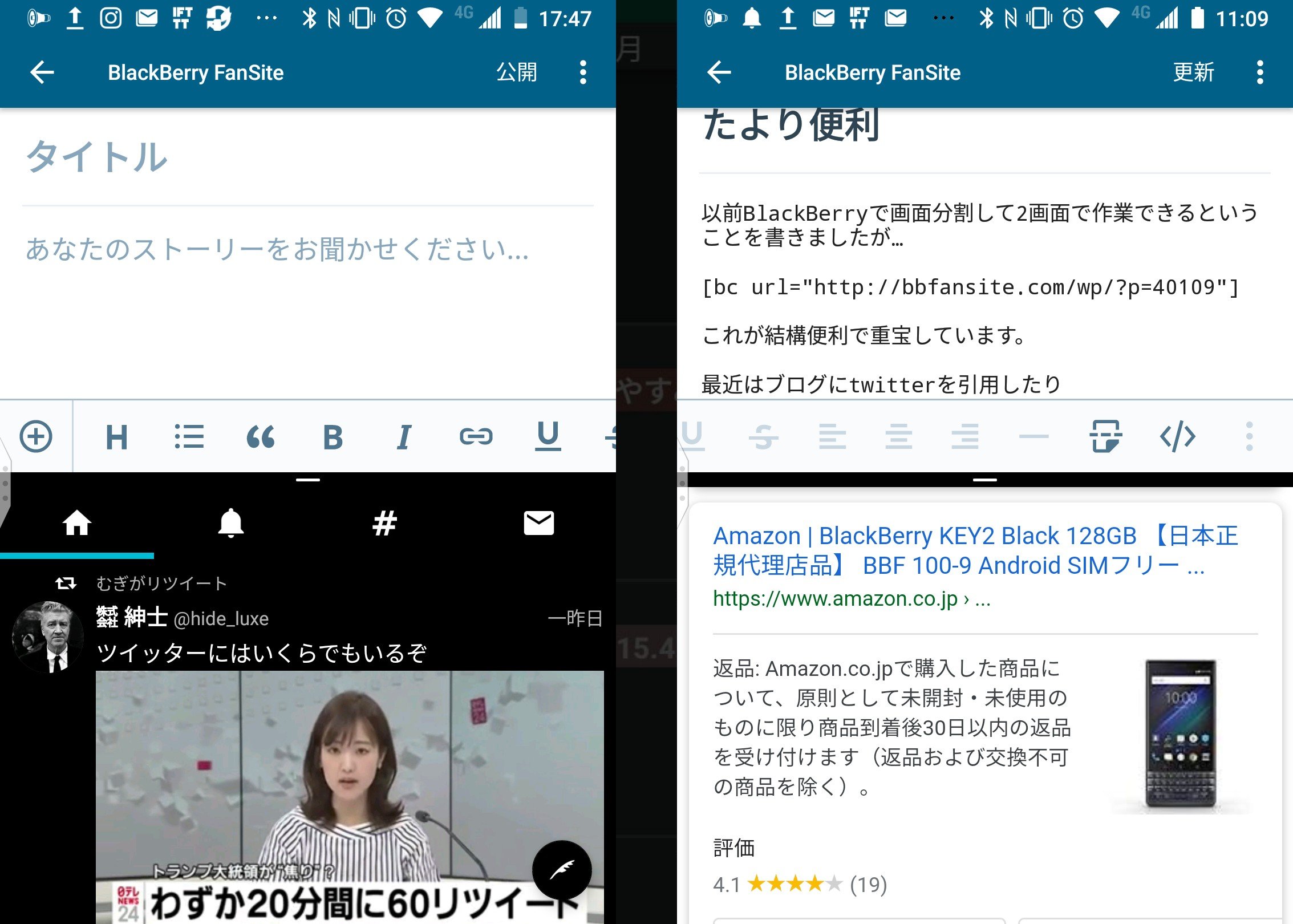
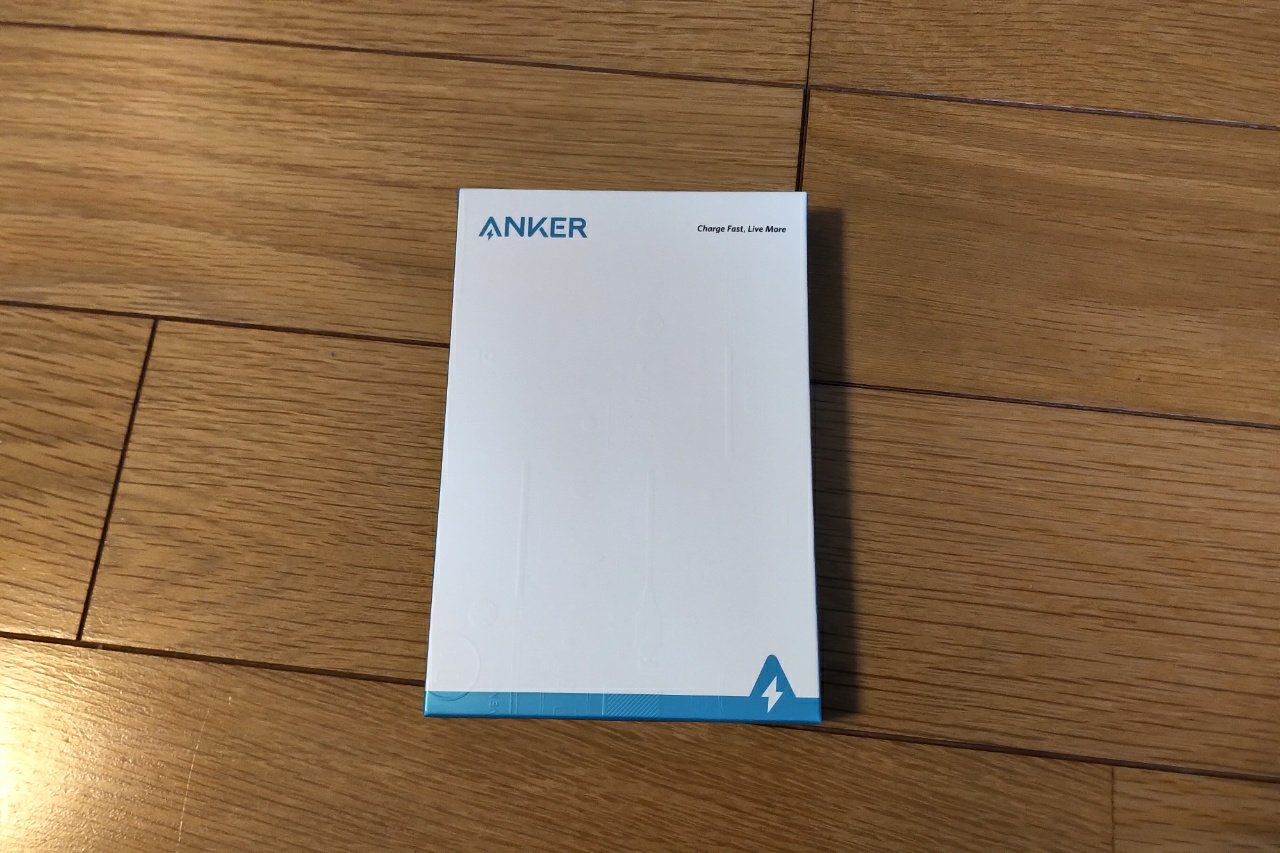
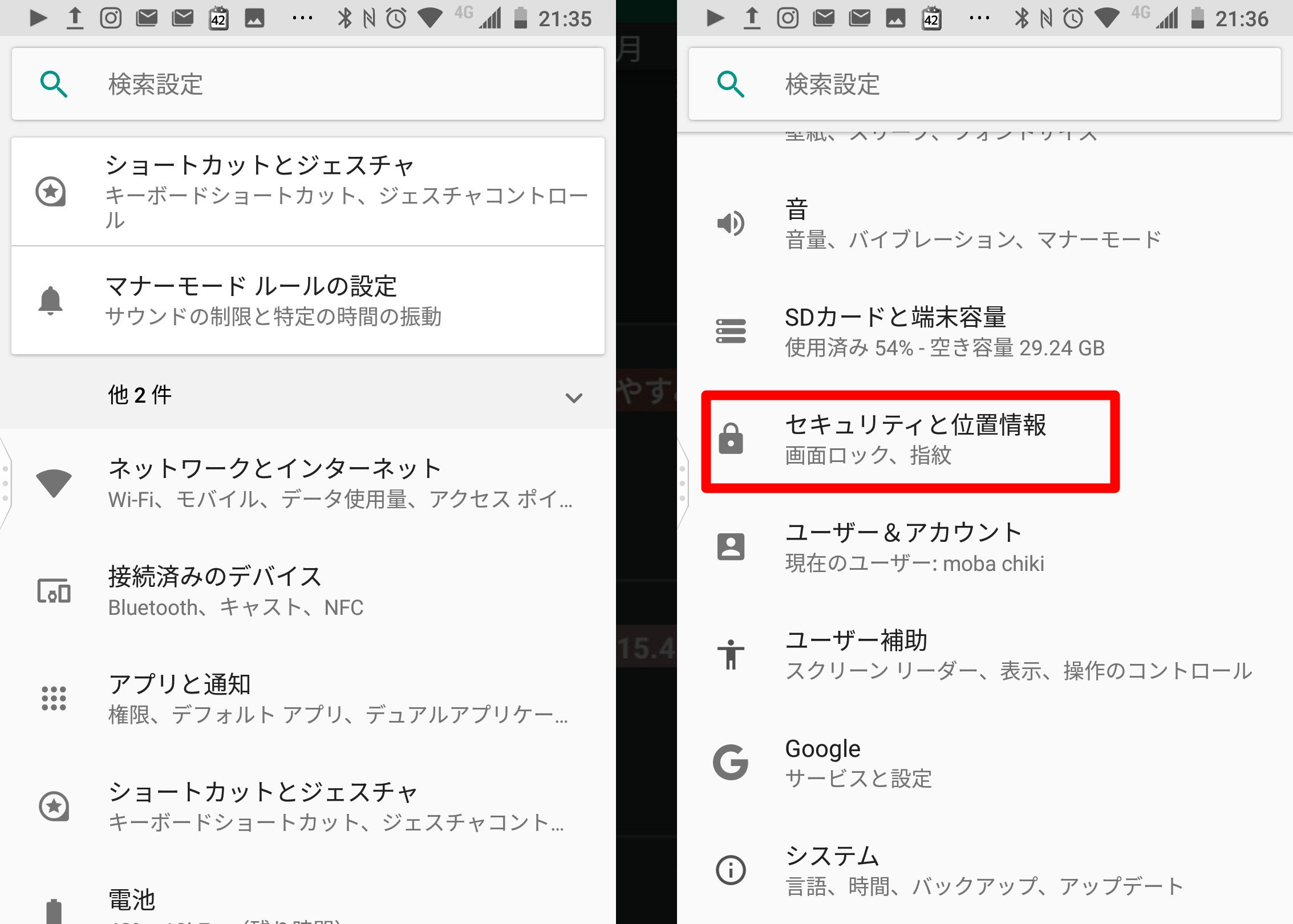
コメント